HarmonyOS 鸿蒙Next 自配置调试签名在Windows上解密失败
HarmonyOS 鸿蒙Next 自配置调试签名在Windows上解密失败 我们在windows上使用studio, 自己申请配置了调试签名,但是后面打开就会显示解密失败,无法自动填入密码,但是我们同样的配置在mac os上可以成功解析
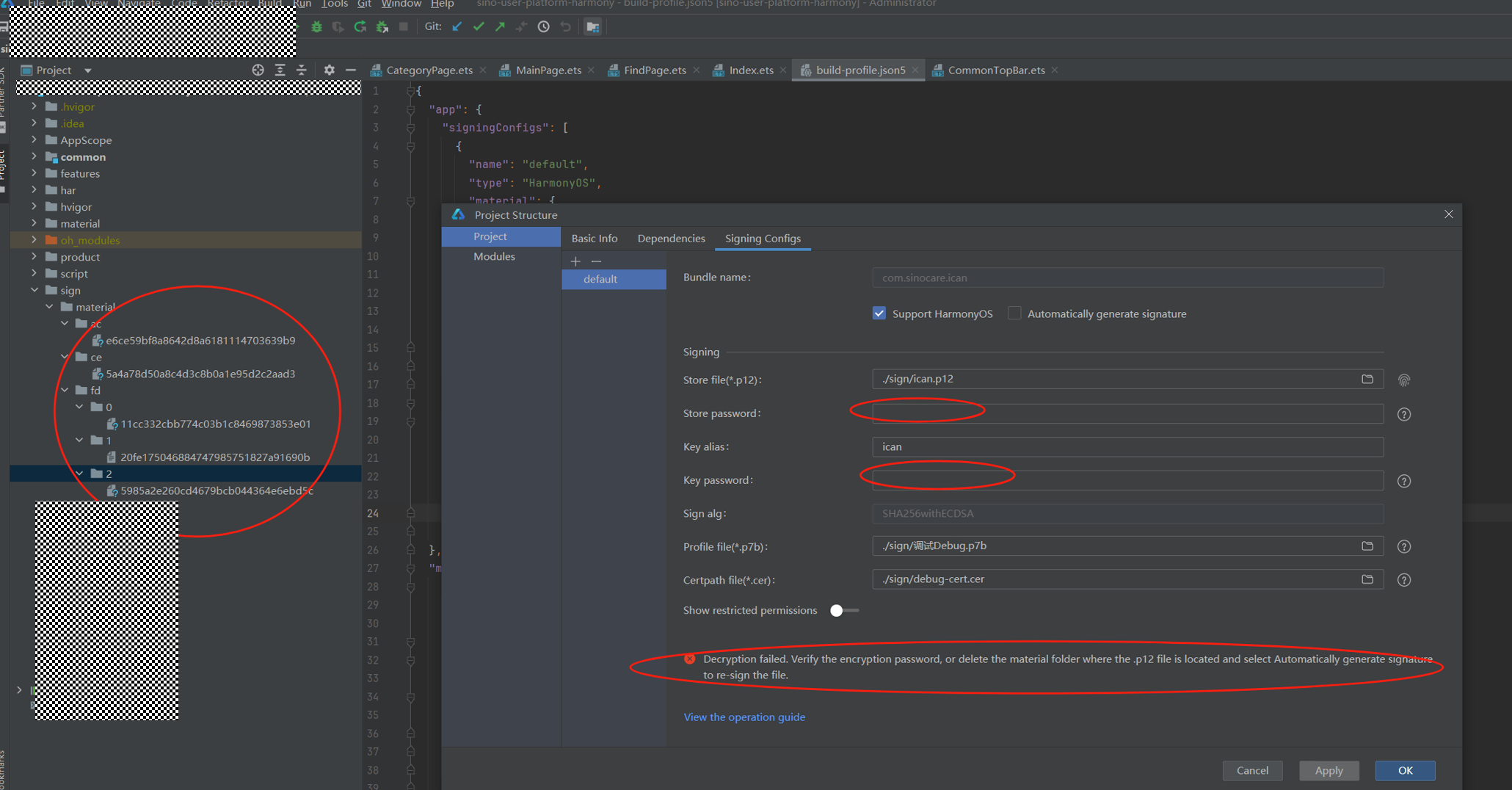
更多关于HarmonyOS 鸿蒙Next 自配置调试签名在Windows上解密失败的实战系列教程也可以访问 https://www.itying.com/category-93-b0.html
可以参考如下步骤,验证您的操作是否正确
在测试阶段,使用测试签名时,团队可以统一使用同一份签名文件的拷贝,具体操作方法可参考下方链接进行手动配置签名。
《手动配置签名》
在证书配置修改之后,需要点击IDE提示的“Sync Now”,build-profile.json5中的内容才会同步修改。
针对当前的问题,需要确认下密码验证失败时,使用的.p12、.p7b文件、.cer文件是否为同一个文件 随后还要确认密码、别名是否正确
手动配置的方案操作如下:
①在build-profile.json5中签名文件的地址配置相对路径,并将对应的签名文件放到项目中相应的路径下,
②将build-profile.json5文件中"material"字段整个copy过去,拿到另一个电脑上用,
③把相关的签名文件按相应路径也复制过去,这样就不会再生成新的签名。
文件目录路径可以参考如下信息:
对应②
sign(directory)->lmaterial(directory)
auto_chos_defaut_comexamplanativedemo_9.cer(document)
auto_chos_dafsul_comexamplanativedemo_9p7b(document)
auto_chos_defsul_comexamplenativedemo_9.p12(document)
对应③
“material”: { “certpath”; “sign/auto ohos default com.example.nativedeno 9.cer”(), … }
更多关于HarmonyOS 鸿蒙Next 自配置调试签名在Windows上解密失败的实战系列教程也可以访问 https://www.itying.com/category-93-b0.html
针对“HarmonyOS 鸿蒙Next 自配置调试签名在Windows上解密失败”的问题,可能的原因及解决方法如下:
-
密钥文件损坏:检查用于签名的密钥文件(通常是.pem或.pk8格式)是否完整未损。尝试重新生成或获取新的密钥文件。
-
密码错误:确认在解密过程中输入的密钥密码是否正确。密码区分大小写,需确保与生成密钥时设置的一致。
-
工具或环境配置问题:确保使用的解密工具(如openssl)与鸿蒙系统兼容,且已正确安装配置。同时,检查Windows系统的环境变量设置,确保相关路径被正确识别。
-
文件格式或编码问题:检查密钥文件的编码格式是否符合要求,有时不同系统间的编码差异可能导致解密失败。
-
权限问题:确保运行解密工具的账户具有访问密钥文件的权限。在Windows上,可能需要以管理员身份运行命令提示符或解密工具。
如果以上方法均未能解决问题,可能是由于鸿蒙系统或解密工具本身的bug导致。此时,建议直接联系鸿蒙系统的官方技术支持团队或访问官网客服获取进一步帮助。官网地址是:https://www.itying.com/category-93-b0.html 如果问题依旧没法解决请联系官网客服。








